Gérer les options de votre application
Vous avez la possibilité de gérer les options générales, de partage et de réseau de votre application WebSynchro.
Options générales de l’application
Depuis l’onglet Options, vous pouvez gérer les options générales de l’application. Vous pourrez ainsi choisir de :
-
Lancer WebSynchro au démarrage de l’ordinateur
-
Synchroniser les dossiers et fichiers locaux cachés
-
Définir des filtres d’extensions de fichiers à ne pas synchroniser
-
Modifier la langue de l’application (français, anglais, espagnol, néerlandais, allemand)
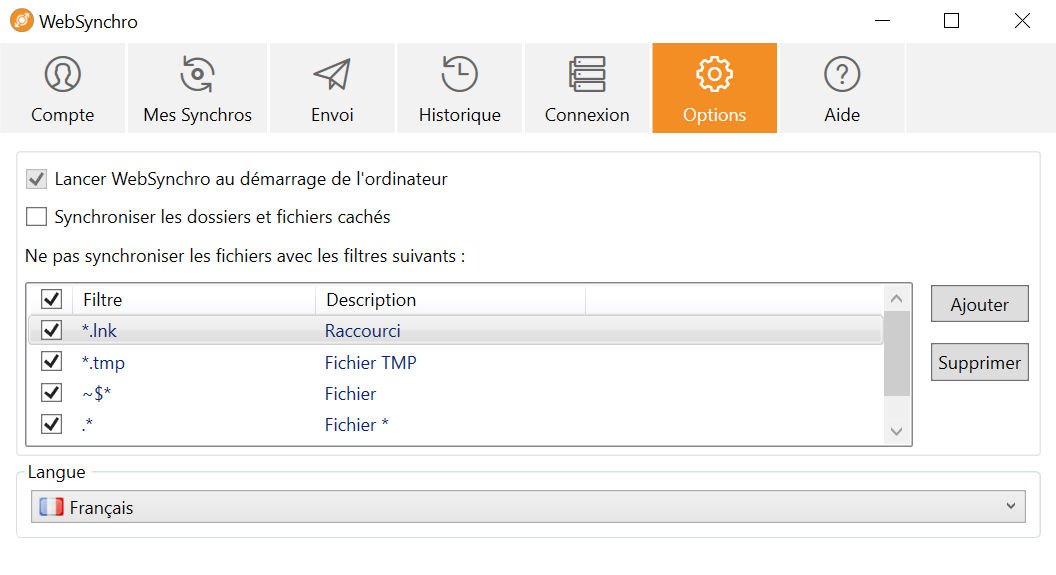
Filtres d’extensions
Les filtres d'extensions vous permettent d’exclure de vos synchronisations certains fichiers ayant une extension en particulier.
Définir un nouveau filtre d’extension
-
Accéder à votre application WebSynchro.
-
Depuis l’onglet Options, cliquez sur Ajouter, puis renseignez une nouvelle extension. Par exemple, « .mov » :
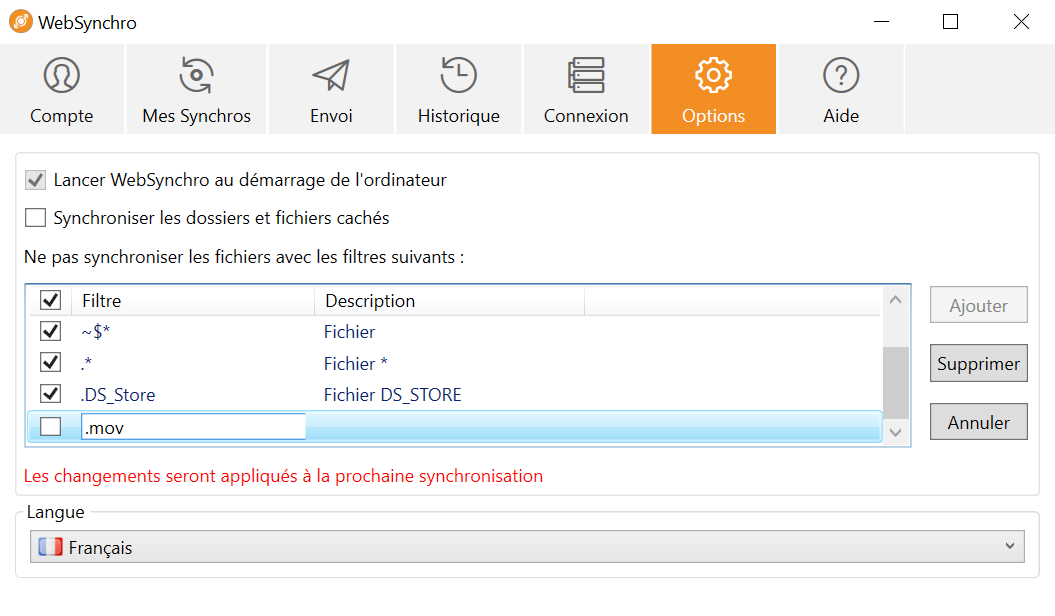
-
Appuyez sur la touche Entrée du clavier pour valider la saisie.
-
Cliquez sur OK en bas de la fenêtre pour appliquer les modifications et prendre en compte ce nouveau filtre lors des prochaines synchronisations.
Supprimer un filtre d’extensions
-
Accéder à votre application WebSynchro.
-
Depuis l’onglet Options, sélectionnez le filtre que vous souhaitez supprimer, puis cliquez sur Supprimer.
-
Cliquez sur OK pour confirmer votre choix.
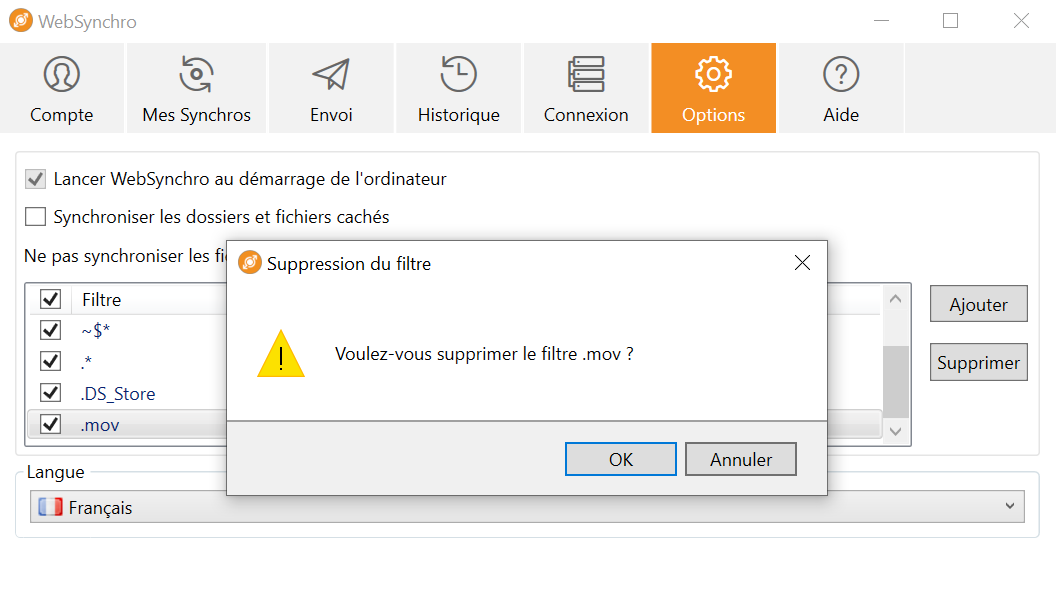
-
Cliquez à nouveau sur OK pour appliquer les modifications.
Options de partage
Depuis l’onglet Envoi, vous pouvez gérer différentes options relatives au partage avec WebSynchro, à savoir :
-
L’emplacement de stockage en ligne par défaut des fichiers partagés non synchronisés,
-
Le comportement à adopter par défaut lors du repartage d’un élément non synchronisé.
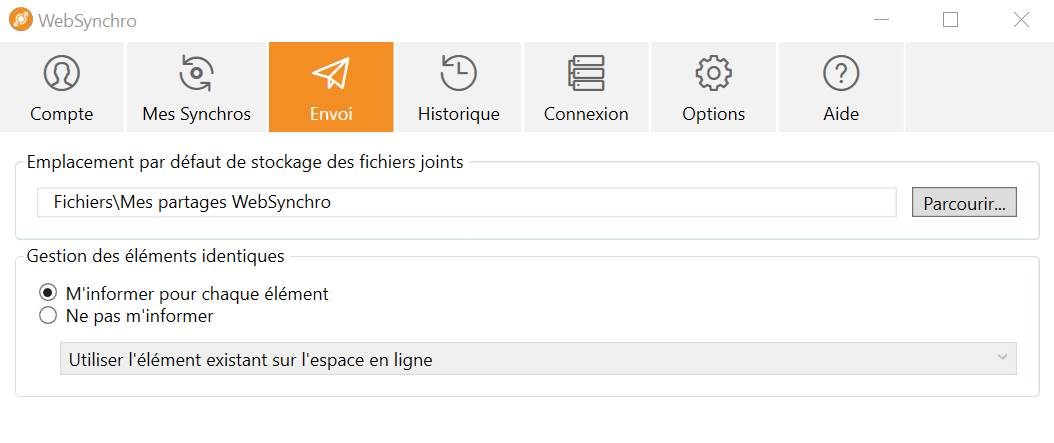
Emplacement par défaut des fichiers partagés (hors synchronisation)
Il s’agit du répertoire de l’espace en ligne par défaut qui accueillera tous les éléments non synchronisés partagés avec WebSynchro.
L’emplacement défini par défaut sur l’espace en ligne est Fichiers\Mes Partages WebSynchro.
Pour modifier l'emplacement défini par défaut :
-
Accéder à votre application WebSynchro.
-
Depuis l’onglet Envoi, cliquez sur Parcourir, puis sélectionnez un dossier ou créez en un dans l’arborescence de votre espace en ligne.
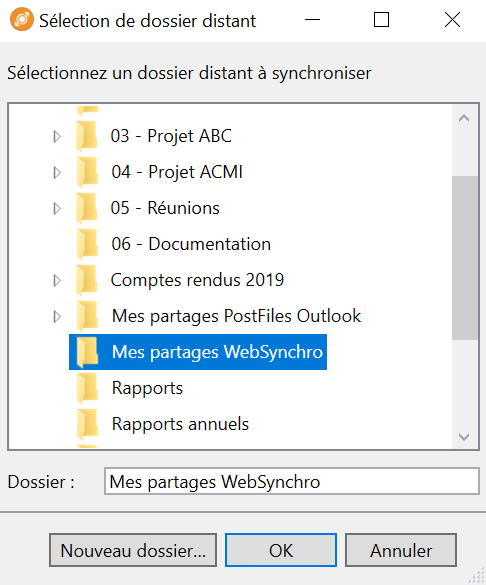
-
Cliquez sur OK, à deux reprises pour appliquer vos modifications.
Gestion des éléments partagés identiques
Dans le cas du repartage d’un élément non synchronisé, vous avez la possibilité de définir les actions à effectuer grâce à différentes options :
-
Utiliser l'élément stocké en ligne,
-
Utiliser l'élément local en le substituant à l’élément stocké en ligne (uniquement pour les fichiers),
-
Utiliser l'élément local en le renommant avec la date du jour.
-
Accéder à votre application WebSynchro.
-
Rendez-vous dans l’onglet Envoi et sélectionnez le paramètre à appliquer :
-
M’informer pour chaque élément pour choisir l'action à effectuer au cas par cas, pour chaque partage
-
Ne pas m’informer pour définir un comportement par défaut (parmi les 3 choix possibles) et ne pas être notifié à chaque partage
-
-
Cliquez sur OK pour enregistrer votre configuration.
Options réseau
Depuis l’onglet Connexion, vous pouvez gérer d’autres options liées à la connexion Internet du poste utilisateur, à savoir :
-
Définir des limites de bande passante en envoi et en réception,
-
Définir les paramètres d’utilisation d’un proxy.
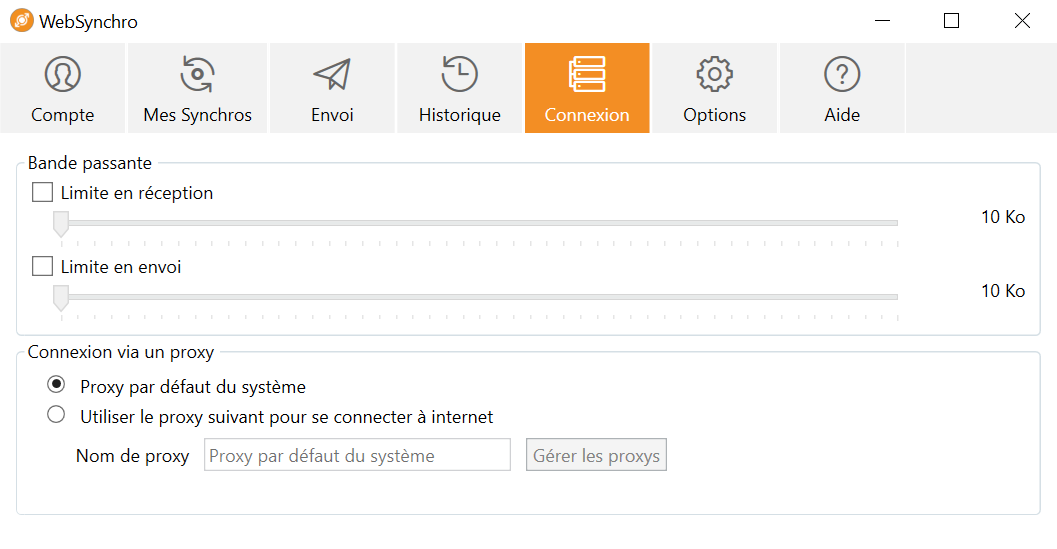
Limites de bande passante
Vous avez la possibilité de limiter la bande passante sur votre application WebSynchro afin d'optimiser la distribution de celle-ci lorsque votre connexion est limitée.
-
Accéder à votre application WebSynchro.
-
Depuis l’onglet Connexion, cochez la case Limite en réception ou Limite en envoi, puis déplacez le curseur pour choisir la valeur correspondante entre 10 Ko/s et 5 Mo/s.
-
Cliquez sur OK pour appliquer les modifications.
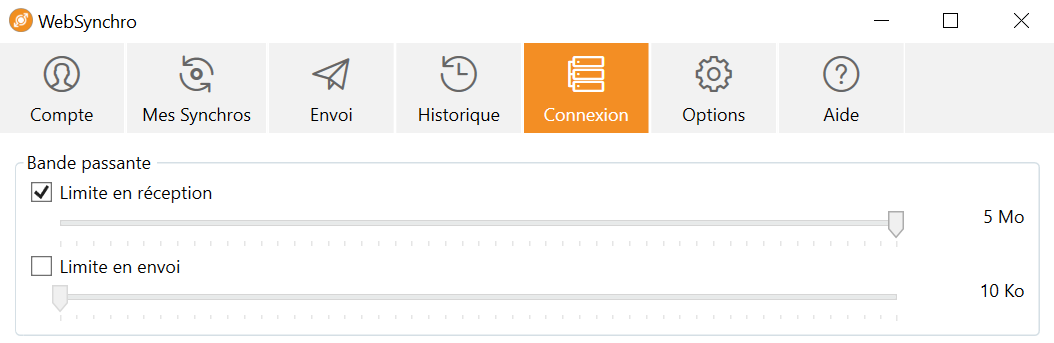
Utilisation d'un proxy
Si un serveur proxy spécifique est mis en place dans l’entreprise, vous devrez également le configurer dans votre application.
-
Accéder à votre application WebSynchro.
-
Depuis l’onglet Connexion, sélectionnez l’option Utiliser le proxy suivant pour se connecter à Internet pour faire apparaître la fenêtre de gestion du proxy.
-
Cliquez sur Nouveau… et entrez les informations relatives au proxy de l’entreprise.
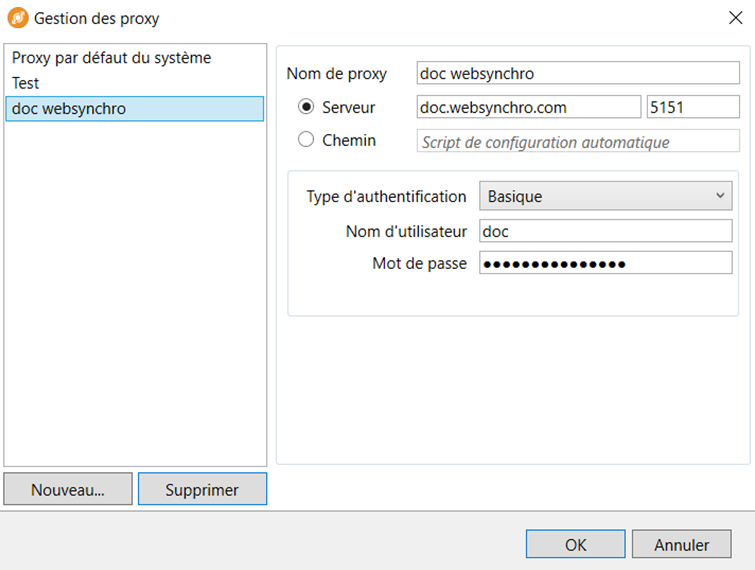
-
Une fois les informations renseignées, cliquez sur OK pour enregistrer vos paramètres.
Ressources
 Help Center
Help Center
 Accéder à Oodrive
Accéder à Oodrive